win10系统以其强大的功能和友好的界面赢得了众多用户的喜爱,但有时候,开机蓝屏的问题却让不少用户头疼不已。蓝屏不仅影响了正常使用,还可能带来数据丢失的风险。别担心,本文将为大家介绍一些实用的解决方法,帮助你轻松应对win10开机蓝屏的问题。
首先,我们需要明确导致蓝屏的具体原因。蓝屏错误信息中通常会显示一些关键文件,如dxgkrnl.sys、xlguard.sys、dgsafe.sys等,这些文件通常与特定的软件或驱动相关。
1. directx诊断:按住windows徽标键+r,输入dxdiag,打开directx诊断工具。这有助于了解系统的图形和声音状态,从而判断是否存在兼容性问题。
2. 软件冲突:xlguard.sys与迅雷相关,dgsafe.sys是驱动精灵的驱动文件。如果蓝屏与这些文件有关,建议卸载相关软件。
3. 显卡驱动问题:检查是否是双显卡或独立显卡,通过设备管理器卸载显卡驱动,然后让系统在联网状态下重新安装驱动。
硬件故障也是导致蓝屏的常见原因之一。以下是一些硬件检查的步骤:

1. 内存条检查:内存条接触不良或损坏可能导致蓝屏。可以尝试将内存条拔出,用橡皮擦拭金手指部分,然后重新插回。如果有多条内存,可以逐一排查。
2. 硬盘检查:硬盘出现坏道或损坏也可能导致蓝屏。使用windows自带的“磁盘检查”工具(chkdsk)或第三方工具检测硬盘健康状态。
3. 散热检查:cpu、显卡等硬件温度过高也可能导致蓝屏。检查散热风扇是否正常工作,清理灰尘,确保散热通道畅通。
系统文件损坏或系统更新问题同样可能导致蓝屏。以下是一些系统修复的步骤:
1. 系统文件修复:使用系统自带的sfc /scannow命令扫描并修复损坏的系统文件。如果问题没有解决,可以进一步运行dism工具。
2. 系统还原:如果蓝屏问题发生在最近的系统更新或软件安装后,尝试使用系统还原将操作系统恢复到之前的一个正常状态。
3. 系统更新:打开设置->更新与安全,点击检查更新,安装所有可用的更新和补丁。这有助于解决由系统缺陷导致的蓝屏问题。
1. 进入安全模式:开机时不断按f8键(或shift+f8,取决于电脑型号),选择安全模式启动。安全模式下,系统只加载最基本的驱动程序和服务,有助于排除第三方软件或驱动程序引起的问题。
2. 病毒扫描:使用windows defender或其他第三方杀毒软件进行全面扫描,确保系统没有病毒或恶意软件感染。
如果以上方法都无法解决问题,可以考虑通过u盘重装系统。准备一个8g以上的u盘,确保有一台正常联网的电脑用于制作u盘启动盘。然后运行重装软件,选择u盘启动开始制作。制作完成后,将u盘启动盘插入电脑,重启电脑并按快捷键选择u盘启动。进入windows pe系统后,点击桌面的一键重装系统,选择u盘中的系统镜像iso文件,并选择系统安装的分区(通常为c区)。点击安装并等待系统安装完成。安装完毕后,重启电脑并拔出u盘。
总之,win10开机蓝屏的问题虽然让人头疼,但只要我们掌握了正确的解决方法,就能轻松应对。希望本文能为大家提供一些帮助,让你的电脑重新焕发生机!
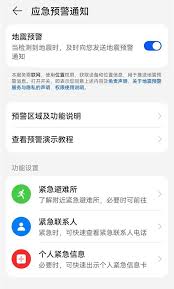
在当今科技迅速发展的时代,智能手机不仅成为了我们日常生活中的重要工具,而且在某些关键时刻还能成为我们的守护者。华为作为全球领先的智能手机品牌之一,为用户提供了一项非常实用的功能——地震预警。本文将详细介绍如何在华为手机上开启这一功能,帮助大家在面对自然灾害时能

在浩瀚无垠的蓝色疆域中,每一天都蕴藏着无数未知与奇迹。2025年2月11日,神奇海洋再次为我们揭开了它神秘面纱的一角,通过今日的答案,我们不仅领略到了海洋的壮丽景色,更深刻理解了保护海洋、探索海洋的重要性。以下,让我们从多个维度,一同走进这片神奇的海域。科学探

近期,电视剧树下有片红房子因其独特的剧情和出色的演员表现,吸引了众多观众的关注。许多观众都想知道在哪里可以免费观看该剧的全集。本文将从多个维度为大家提供相关信息。在线视频网站目前,有几个在线视频网站提供了树下有片红房子的免费观看服务。例如,科尔影视、英雄影院以
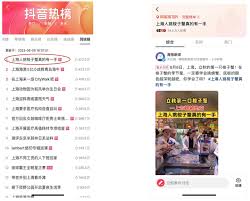
在当今这个数字化时代,短视频平台成为了许多人休闲娱乐、获取信息的重要渠道。其中,抖音作为一款广受欢迎的短视频应用,不仅拥有庞大的用户群体,还因其独特的功能而备受关注。抖音热榜与挑战榜是两个极具代表性的榜单,它们各自有着不同的特点和作用。本文将详细介绍这两个榜单

在现代化交通体系中,高铁以其高效、便捷的特点成为了人们出行的首选。随着科技的进步,购票方式也日益多样化,其中使用身份证购票便是最为普遍和便捷的一种方式。本文将从购票前准备、购票渠道以及购票流程等多个维度,详细介绍如何使用身份证购买高铁票。购票前准备在购票前,旅
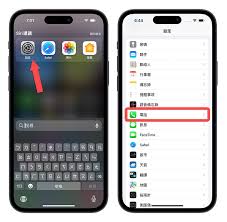
在使用iphone的过程中,许多用户可能会遇到来电显示照片不是全屏的情况。这不仅影响了视觉体验,还可能让用户感到困惑。本文将深入探讨iphone来电显示照片非全屏的原因,并提供相应的解决方案,帮助用户更全面地了解并解决这个问题。一、来电显示照片非全屏的原因1.